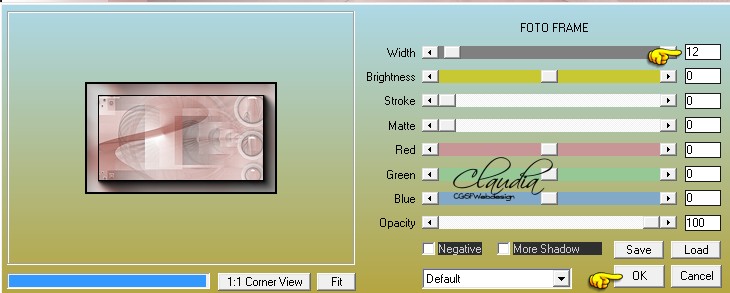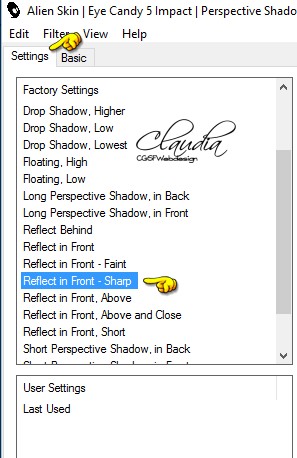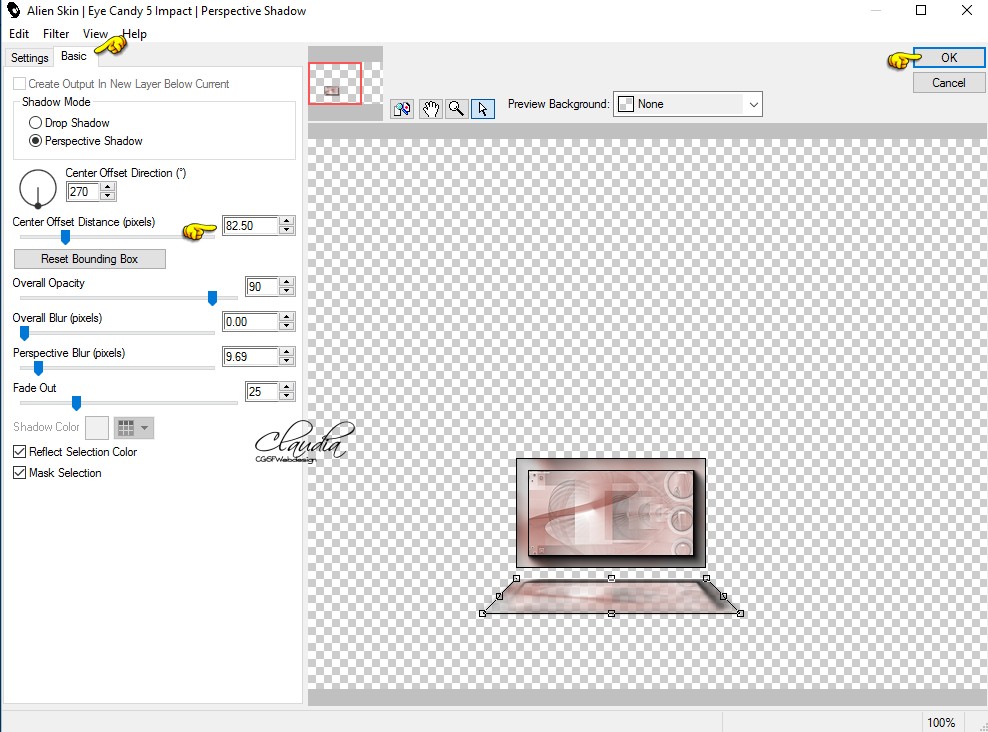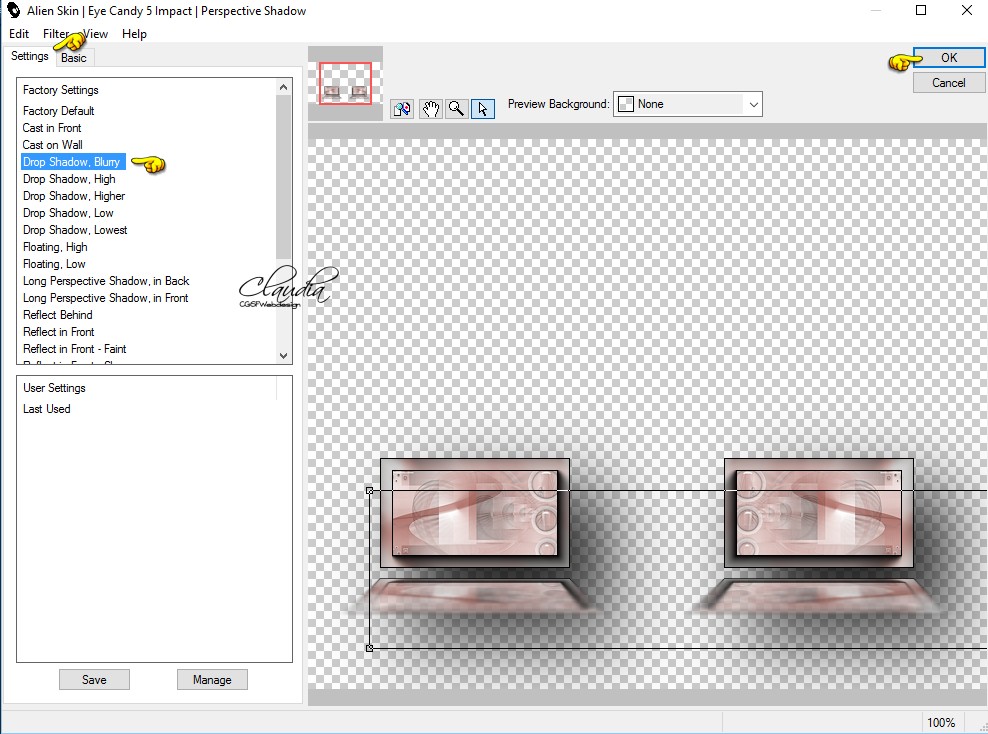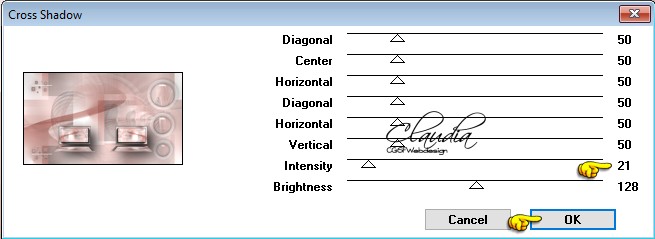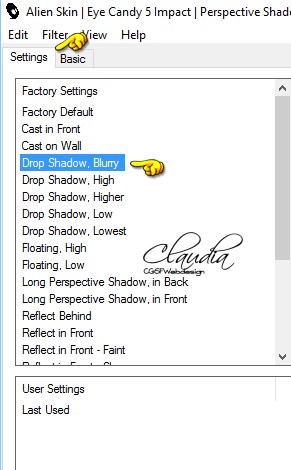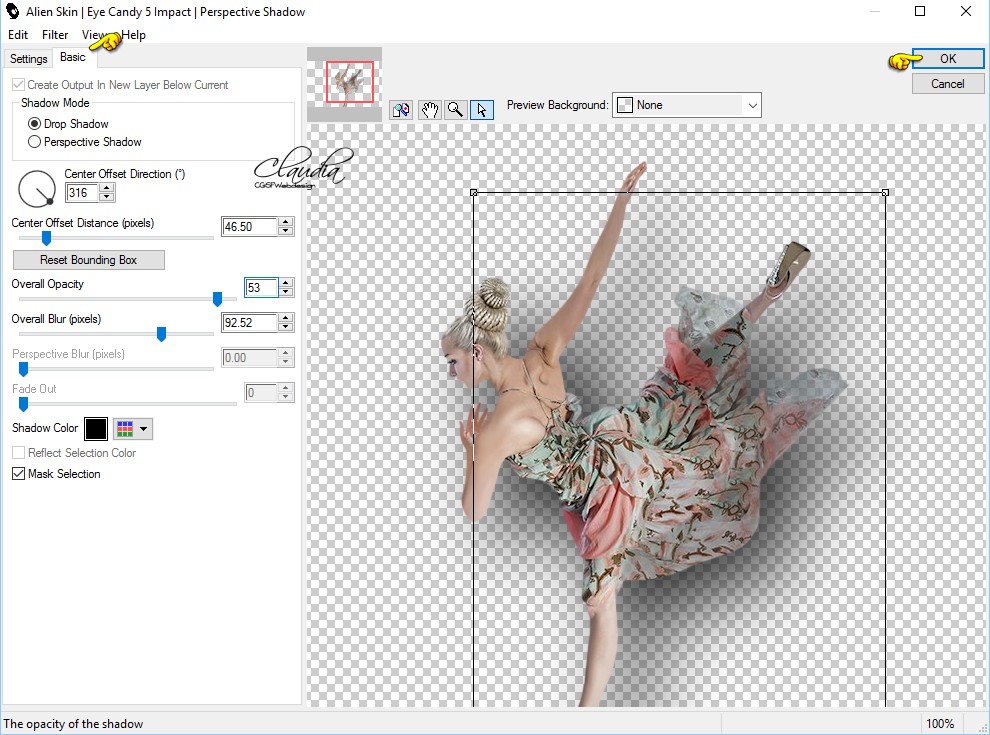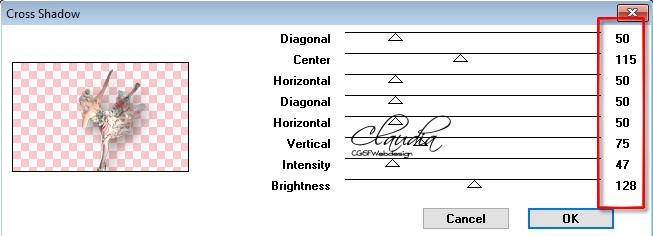|
Deze tutorial is auteursrechtelijk beschermd door Linette, alle rechten voorbehouden. Deze les is geschreven in PSP X6 op 13-01-2017. Ik heb de persoonlijke toestemming van Linette om haar lessen te vertalen uit het Frans. Merci beaucoup Linette, que je pouvez traduire vos leçons en Néerlandais Claudia.
Materialen :
De gebruikte filters in deze les :
Dit zijn de kleuren die in deze les worden gebruikt : Voorgrondkleur = #D3A9A3
1. Open uit de materialen het bestand "alpha-Dance".
2. Effecten - Insteekfilters - Mehdi - Sorting Tiles :
3. Effecten - Afbeeldingseffecten - Naadloze herhaling :
4. Aanpassen - Scherpte - Verscherpen.
5. Lagen - Dupliceren.
6. Afbeelding - Formaat wijzigen : 80%, formaat van alle lagen wijzigen niet aangevinkt.
7. Effecten - Insteekfilters - Toadies - Weaver :
8. Effecten - 3D Effecten - Slagschaduw :
9. Lagen - Samenvoegen - Omlaag samenvoegen.
10. Lagen - Dupliceren.
11. Afbeelding - Formaat wijzigen : 80%, formaat van alle lagen wijzigen niet aangevinkt.
12. Activeer in het Lagenpallet de laag "Raster 1" (= onderste laag).
13. Aanpassen - Vervagen - Gaussiaanse vervaging : Bereik = 25.
14. Lagen - Samenvoegen - Zichtbare lagen samenvoegen.
15. Effecten - Insteekfilters - Toadies - What Are You? :
16. Effecten - Insteekfilters - Toadies - Weaver :
17. Lagen - Dupliceren.
18. Lagen - Eigenschappen : zet de Mengmodus van deze laag op Vermenigvuldigen.
19. Lagen - Samenvoegen - Omlaag samenvoegen.
20. Activeer het Selectiegereedschap (of gebruik toets S op het toetsenbord) - Aangepaste selectie :
Voer de volgende getallen in : Boven = 217
21. Selecties - Laag maken van selectie.
22. Selecties - Niets selecteren.
23. Effecten - Insteekfilters - Flaming Pear - Flexify 2 :
Mocht de preset het niet, voeg dan manueel de instellingen toe zoals hieronder :
24. Lagen - Dupliceren.
25. Afbeelding - Spiegelen.
26. Lagen - Samenvoegen - Omlaag samenvoegen.
27. Lagen - Eigenschappen : zet de Dekking van deze laag op 60%.
28. Lagen - Nieuwe rasterlaag.
29. Ga naar het Kleurenpallet en zet de Achtergrondkleur op de 3de kleur : #000000.
30. Vul de laag met de Achtergrondkleur.
31. Open uit de materialen het masker "Narah_mask_0627" en minimaliseer het.
Lagen - Samenvoegen - Groep samenvoegen.
32. Lagen - Samenvoegen - Zichtbare lagen samenvoegen.
33. Lagen - Nieuwe rasterlaag.
34. Selecties - Selectie laden/opslaan - Selectie laden uit alfakanaal : Sélection #1
35. Ga naar het Kleurenpallet en zet de Achtergrondkleur op de 2de kleur : #FFFFFF.
Vul de selectie met de witte Achtergrondkleur.
36. Selecties - Wijzigen - Inkrimpen : Aantal pixels = 20.
37. Druk 1 x op de Delete toets op het toetsenbord.
38. Bewerken - Plakken in selectie (werkje zit nog in het geheugen).
39. Effecten - Insteekfilters - Alien Skin Eye Candy 5 : Impact - Glass :
40. Selecties - Niets selecteren.
41. Effecten - 3D Effecten - Slagschaduw : Verticaal = -10
42. Effecten - Afbeeldingseffecten - Verschuiving : Horizontale verschuiving = 116 Lagen - Nieuwe rasterlaag.
43. Selecties - Selectie laden/opslaan - Selectie laden uit alfakanaal : Sélection #2
44. Vul de selectie met de Voorgrondkleur : #D3A9A3.
45. Effecten - Insteekfilters - Mehdi - Wavy Lab :
Selecties - Niets selecteren.
46. Effecten - Insteekfilters - Déformation - Cisaillement :
47. Effecten - Afbeeldingseffecten - Verschuiving : Horizontale verschuiving = -50 Lagen - Eigenschappen : zet de Mengmodus van deze laag op Vermenigvuldigen.
47.2 Effecten - Insteekfilters - Eye Candy 3.1 - Motion Trail :
Activeer het Wisgereedschap (= gummetje) en zet hiervan de Grootte op 50 :
Wis de lijntjes weg zoals aangegeven op het printscreen hieronder :
48. Activeer de onderste laag in het Lagenpallet (= Samengevoegd).
49. Effecten - Reflectie effecten - Weerspiegeling :
50. Activeer de bovenste laag in het Lagenpallet.
51. Selecties - Selectie laden/opslaan - Selectie laden uit alfakanaal : Sélection #3
Vul de selectie met de Achtergrondkleur : #FFFFFF.
52. Activeer de Toverstaf, Doezelen en Tolerantie op 0.
53. Selecties - Wijzigen - Inkrimpen : Aantal pixels = 1.
54. Effecten - Insteekfilters - Alien Skin Eye Candy 5 : Impact - Glass : de instellingen staan goed, druk gelijk op OK.
55. Effecten - 3D Effecten - Slagschaduw : Verticaal = 0
56. Activeer de onderste laag in het Lagenpallet (= Samengevoegd).
57. Lagen - Nieuwe rasterlaag.
58. Activeer het Selectiegereedschap (toets S) - Aangepaste selectie en voer deze getallen in : Boven = 76
59. Ga naar het Kleurenpallet en maak een Verloop met deze instellingen :
Vul de selectie met dit Verloop.
60. Selecties - Niets selecteren.
61. Effecten - Insteekfilters - VanDerLee - UnPlugged-X :
Lagen - Eigenschappen : zet de Mengmodus van deze laag op Vermenigvuldigen.
62. Effecten - Afbeeldingseffecten - Naadloze herhaling :
63. Effecten - Insteekfilters - AP 01 [Innovations] - Lines - SilverLining :
64. Lagen - Samenvoegen - Zichtbare lagen samenvoegen.
65. Venster - Dupliceren (of gebruik de sneltoetsen Shift + D).
66. Op het duplicaat :
67. Effecten - Insteekfilters - AAA Frames - Foto Frame :
68. Bewerken - Kopiëren.
69. Effecten - Afbeeldingseffecten - Verschuiving : Horizontale verschuiving = -172
70. Effecten - Insteekfilters - Alien Skin Eye Candy 5 : Impact - Perspective Shadow :
Klik nu op het tabblad "Basic" en pas dit getal aan :
71. Lagen - Dupliceren.
72. Lagen - Samenvoegen - Omlaag samenvoegen.
73. Effecten - Insteekfilters - Alien Skin Eye Candy 5 : Impact - Perspective Shadow :
74. Lagen - Samenvoegen - Zichtbare lagen samenvoegen.
75. Effecten - Insteekfilters - Graphics Plus - Cross Shadow :
76. Afbeelding - Randen toevoegen : 1 px met de Voorgrondkleur, symmetrisch aangevinkt.
77. Afbeelding - Randen toevoegen : 50 px met de Achtergrondkleur, symmetrisch aangevinkt.
78. Activeer de Toverstaf en selecteer de witte rand.
79. Selecties - Omkeren.
80. Effecten - 3D Effecten - Slagschaduw : Verticaal = 0 Selecties - Niets selecteren.
81. Open uit de materialen de tube "Alies 1VR741-woman-08112013".
82. Bewerken - Kopiëren.
83. Plaats de tube zoals op het voorbeeld :
84. Effecten - Insteekfilters - Alien Skin Eye Candy 5 : Impact - Perspective Shadow :
Klik nu op het tabblad "Basic" en zet de instelling bij Overall Opacity op 53 :
85. Effecten - Insteekfilters - Graphics Plus Cross Shadow :
86. Open uit de materialen het WordArt "Texte_dance".
87. Plaats de tekst waar jij het wilt.
88. Effecten - 3D Effecten - Slagschaduw : Verticaal = 0
89. Lagen - Nieuwe rasterlaag en plaats hier je watermerkje.
90. Afbeelding - Randen toevoegen : 1 px met de Voorgrondkleur, symmetisch aangevinkt.
91. Wijzig het formaat naar eigen inzicht.
Sla je werkje op als jpg-bestand en dan is deze mooie les van Linette klaar.
© Claudia - Januari 2017.
|



 Achtergrondkleur = #FFFFFF
Achtergrondkleur = #FFFFFF  3de kleur = #000000
3de kleur = #000000 
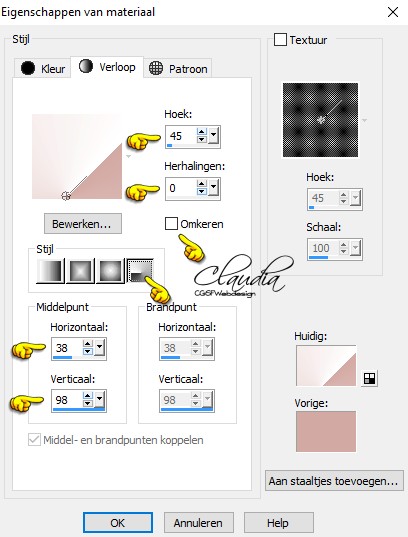

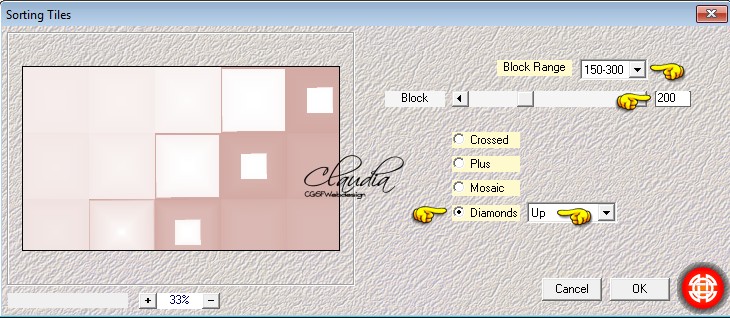
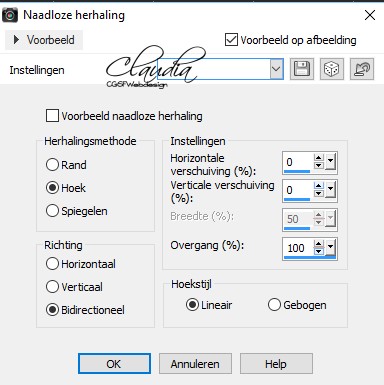
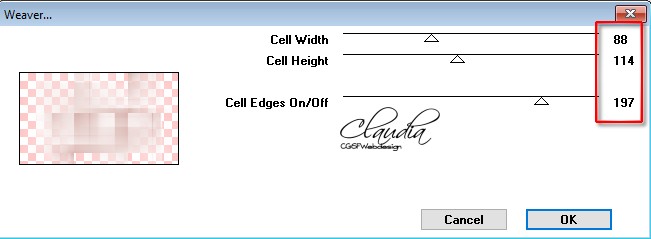
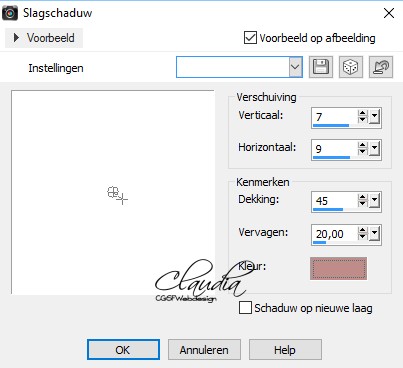
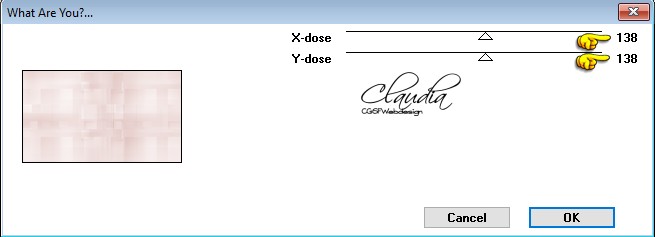
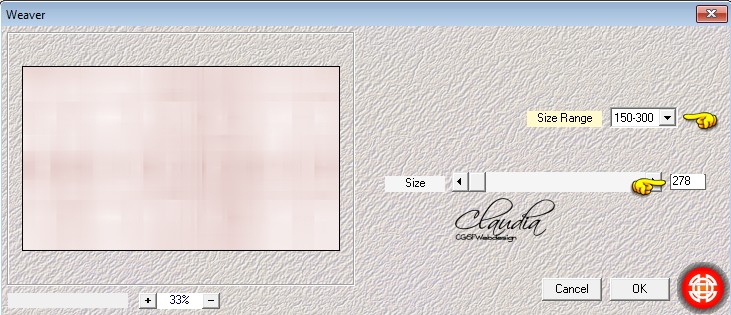
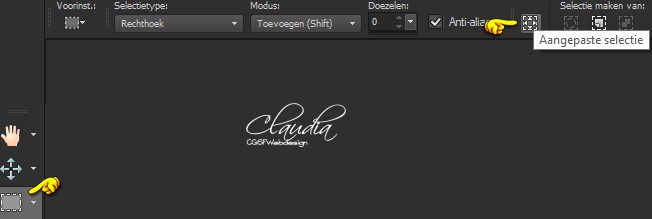
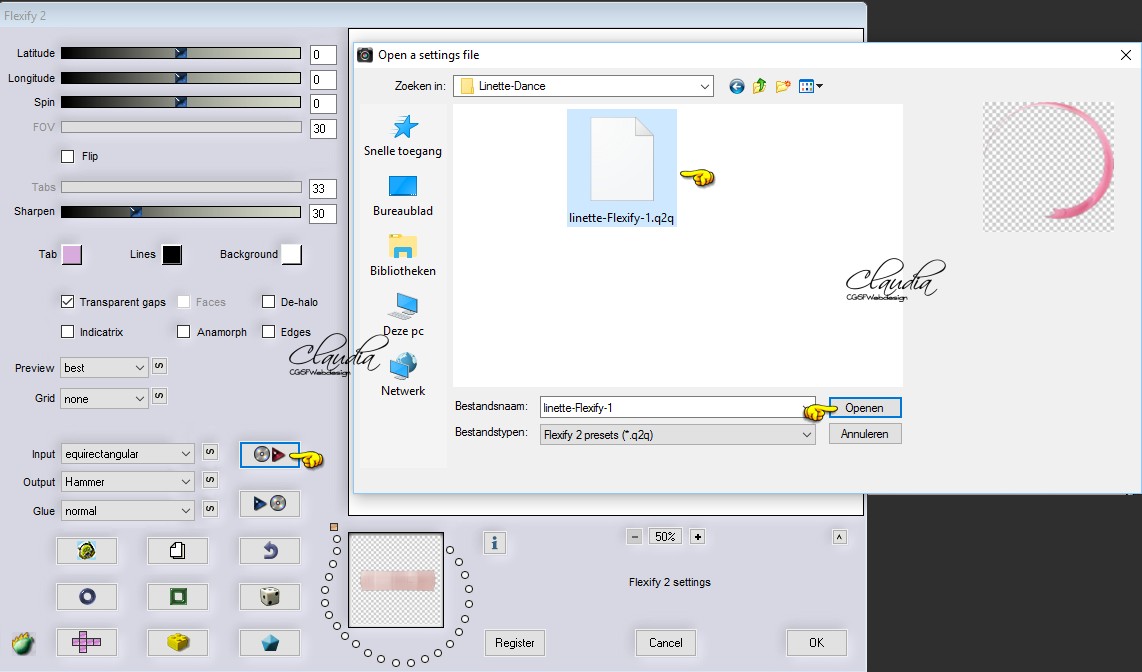
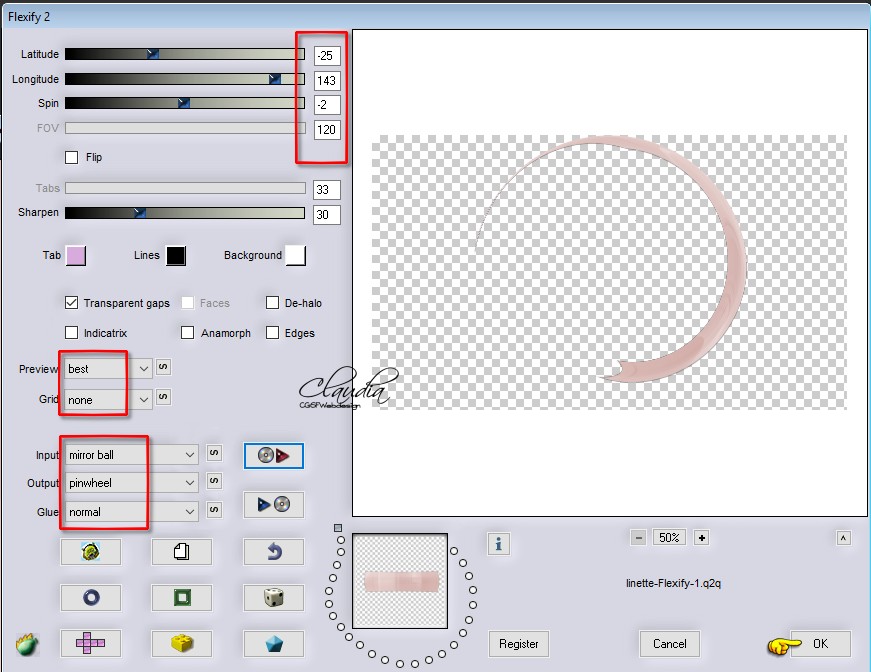
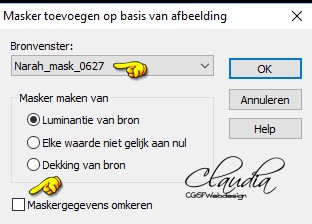
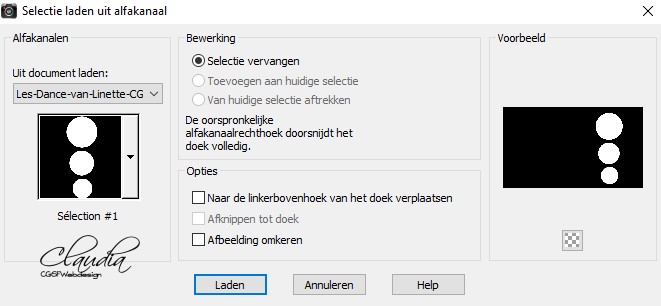

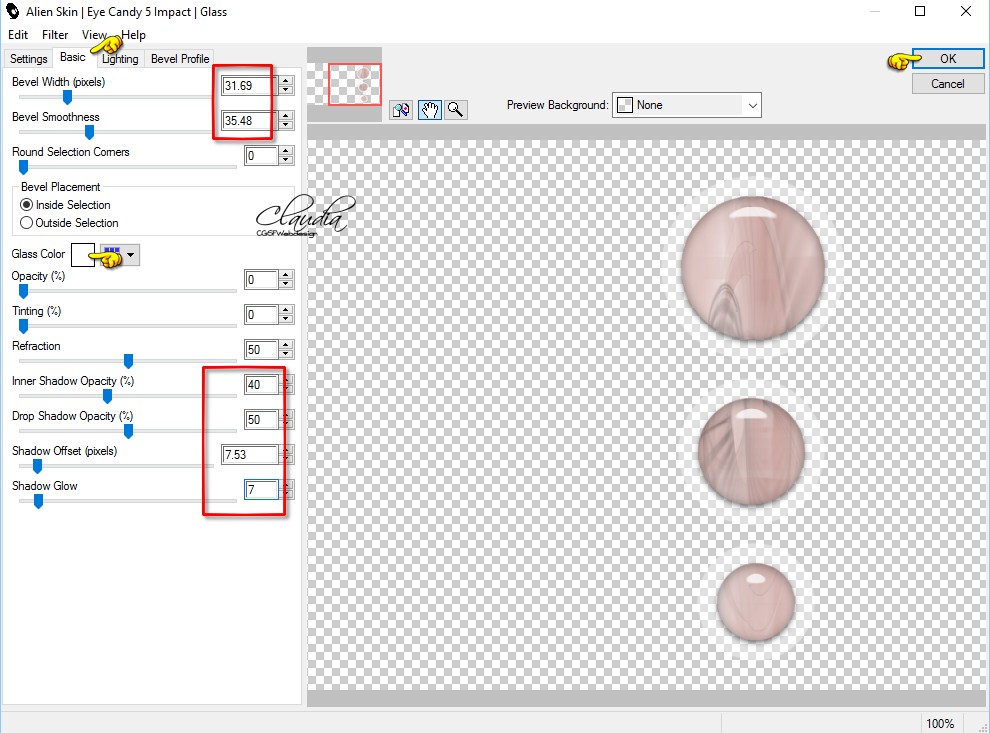
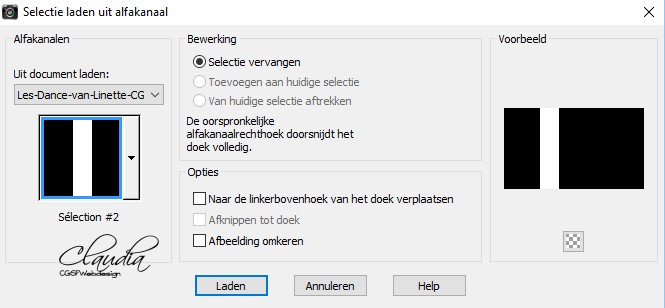
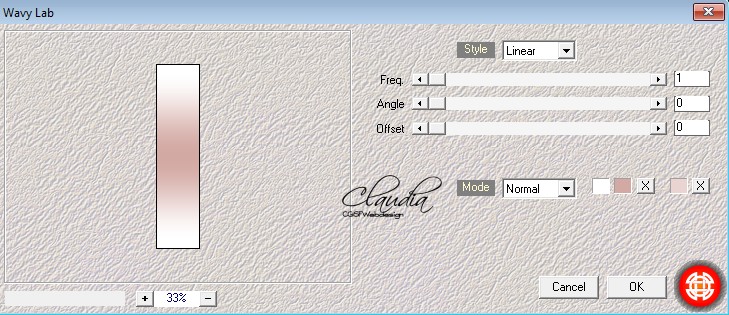
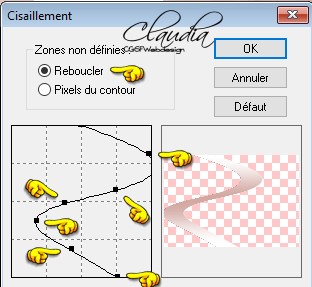
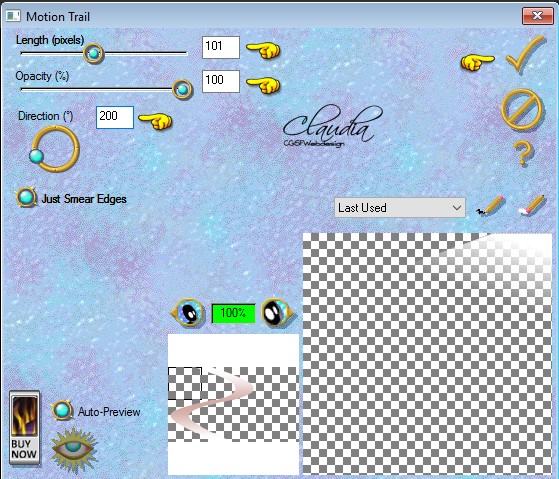

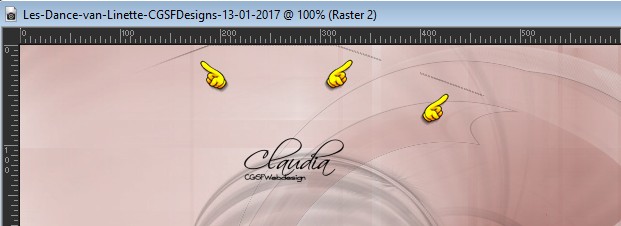
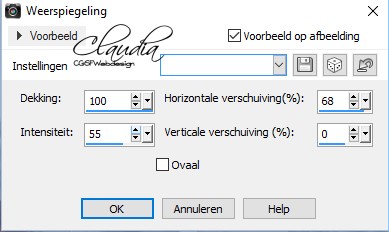
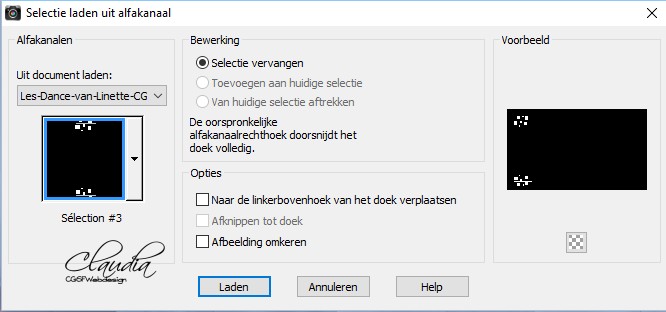
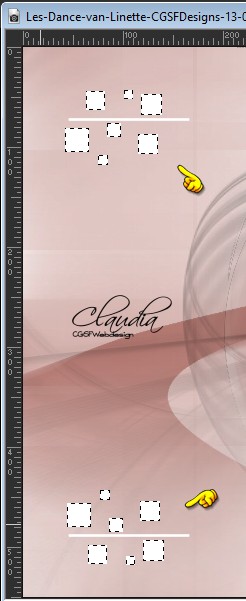
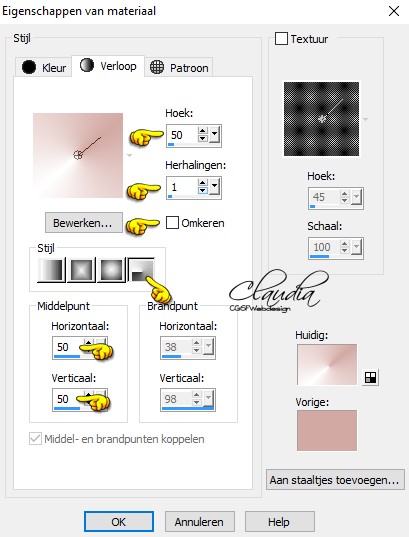
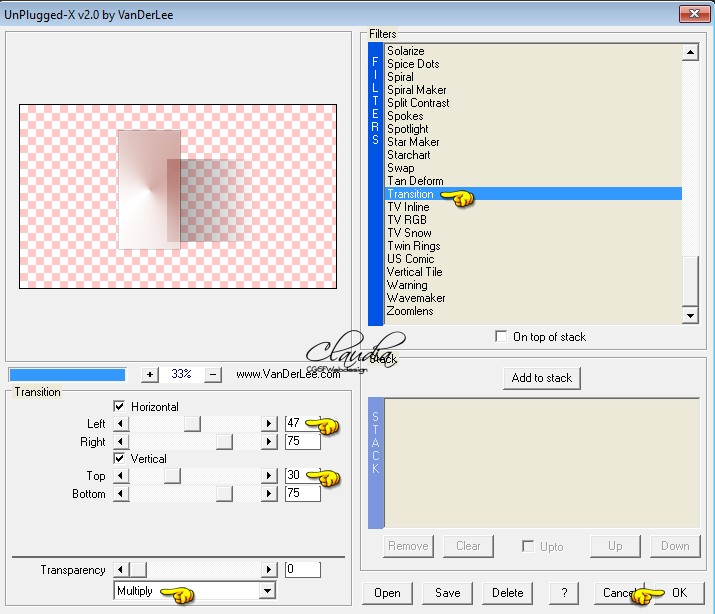
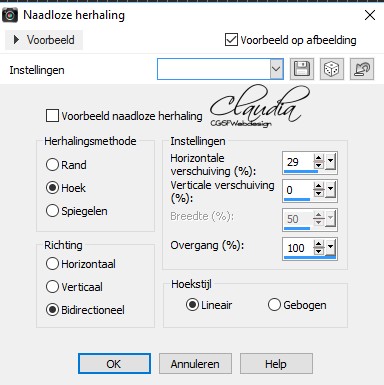
![Instellingen AP 01 [Innovations] - Lines - SilverLining](../../images/Vertaalde_Lessen/Linette/Dance/Plaatje30.jpg)